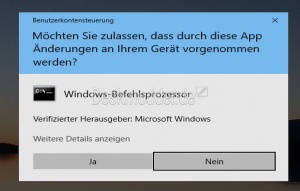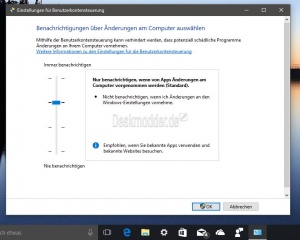UAC abschalten deaktivieren Windows 10
UAC (User Account Control) oder auch Benutzerkontensteuerung ist zur Sicherheit für Windows 10 gedacht. Somit soll verhindert werden, dass schädliche Programme sich im Hintergrund installieren können. Denn durch die Steuerung wird immer abgefragt, ob man eine Installation, oder Ausführung zulassen möchte oder nicht.
Diese Einstellung sollte man eigentlich so belassen, oder höher einstellen. Damit ist man neben dem Schutz vom Windows Defender oder externer Software um einiges besser abgesichert. Natürlich muss man trotzdem selber aufpassen, was man herunterlädt und welchen Mailanhang man aufmacht.
Wie man die UAC (Benutzerkontensteuerung) anders einstellen kann, zeigen wir euch jetzt.
Dieses Tutorial ist auch für die Windows 10 1607, Windows 10 1703 (15063) und höher geeignet.
- Neu installieren: Windows 10 clean neu installieren Speziell: Windows 10 21H1, 20H2 und 2004 neu installieren
- Unterschied Cloud Download Lokale Neuinstallation und Inplace Upgrade Windows 10
- Windows 10 ISO Final : 21H2 19044 ISO und 22H2 19045 ISO
- Windows 10 Patchday 9.04.2024 KB5036892 Windows 10 19045.4291
- Funktionsupdate auf Windows 10 22H2 (19045) KB5015684 Enablement Package - Download
- Intel Microcode Updates für Windows 10 20H2 / 2004 bis 1507 (27.01.2021)
Die Benutzerkontensteuerung kann in 4 Stufen eingestellt werden.
- Immer benachrichtigen: Apps und Software wird installiert. Oder du nimmst Änderungen in Windows vor
- Nur benachrichtigen wenn Apps (Software) Änderungen vornehmen Standardeinstellung - Bei deinen Änderungen wird kein Fenster angezeigt
- Nur benachrichtigen wenn Apps (Software) Änderungen vornehmen - Unterschied: Der Desktop wird nicht abgedunkelt
- Keine Benachrichtigungen - Apps und Software kann ohne Nachfrage installiert werden und auch deine Änderungen werden ohne ein Pop-Up-Fenster übernommen.
Benutzerkontensteuerung (UAC) einstellen
- Benutzerkontensteuerung in die Suche der Taskleiste eingeben und starten
- Eine andere Möglichkeit ist Systemsteuerung in die Suche der Taskleiste eingeben und starten
- System und Sicherheit / Einstellungen der Benutzerkontensteuerung ändern
Hier erscheint nun das Fenster mit den vier möglichen Einstellungen und man seine Einstellung vornehmen.
UAC in der Registry deaktivieren
Das ist zwar ab Windows 10 1703 wieder möglich, man sollte aber darauf verzichten, da es sonst zu Problemen mit dem Windows Store und anderen Einstellungen kommen kann.
Hier sollte man in der Benutzerkonteneinstellung lieber den Regler nach unten ziehen.
Wer es doch in der Registry ändern möchte, kann sich unser komplettes Tutorial dazu anschauen.
Fragen zu Windows 10?
Du hast Fragen oder benötigst Hilfe? Dann nutze bitte unser Forum und nicht die Tipp-Box! Auch Gäste (ohne Registrierung) können bei uns Fragen stellen oder Fragen beantworten. - Link zum Forum | Forum Windows 10
| Neue Tutorials für Windows 10 | Top 10 der Tutorials für Windows 10 | |